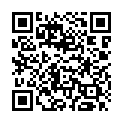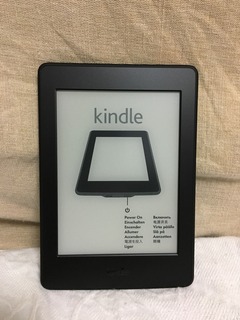新規記事の投稿を行うことで、非表示にすることが可能です。
2017年11月05日
Amazon、Fireシリーズ最大6,900円OFFセール今日11月5日まで。
Amazonが出しているタブレットFireシリーズの
最大6,900円OFFセールが今日11月5日までです。
(プライム会員限定)
自分も一年前にFire HD8を購入しましたが、
今回のセールの注目機種は一年前のセールで
クーポンが適用されなかったFire HD10です。
今回、Fire HD10は性能が上がり更にクーポンも適用されるので
とてもお買い得になってます。
やっと見るに耐えられるディスプレイになった
前機種は画面解像度が10インチなのに
8インチと同様の1280 x 800だったのが
今回のリニューアルでフルHDの1920x1200になり
大画面でも見るに耐えられる品質になったことだと思います。
フルHD(ハイビジョン)ってなに?と改めていうと
テレビが地デジ化された時に皆さんが買ったであろう
地デジ対応テレビの大体40インチ以上の解像度のことです。
40インチで見ている解像度が10インチで見るのだから
よほどディスプレイにこだわりがない限り
不満なく綺麗に見えると思います。
XperiaシリーズもフルHDです。
自分はスマホ(5インチ前後)、タブレットは
最低フルHDであれば十分と思っているのでオススメです。
Amazonのサービスを堪能する為のFire
Fireシリーズは
Amazonのサービスを堪能するためのタブレットなので
電子書籍のKindleも10インチの大画面で見開きも見やすく、
動画見放題のプライムビデオもステレオスピーカーを
搭載しているので迫力ある音で楽しめます。
プライムビデオといえば、最近CMでよく見る戦闘車や
個人的趣味をいえばガンダムシリーズを網羅しているので
ガンダムファンはこれだけの為だけでも
プライム会員とFireタブレット所持は意味あるのではと思ってます。
更に、プライムビデオをFireタブレット等に
ダウンロードすることが出来るので旅行や
ちょっとした出先の暇つぶしに最適です。
容量も本体に32GB、64GBと2種類あり更に
最大256GBのmicroSDカードに対応してるので
映画やドラマやアニメを数話まとめてダウンロードできます。
他に音楽聴き放題のプライムmusicも当然楽しめるので
BGMに持ってこいです。
以上のAmazonサービスの他にちゃんと純正アプリで
ネットもメールも使えます。
初めてのタブレット、セカンドタブレット向き
なっといっても価格が安いので
タブレットをお試しで使ってみたい人向け
もしくはセカンドタブレットとしてKindle、
プライムビデオ専用機としてもいいかと思います。
価格なりのボディ質感
価格の安さが売りのFireシリーズですが
ボディの作りにそれが顕著に表れています。
プラスチック感全開で最近のタブレットと比べて
厚みもそこそこの9.8mm、重さも500gと
特別軽いわけでもないです。
因みに今出てるiPadが厚み7.5mm、重さ469gです。
プライム会員のみのサービス価格
これらのサービスを受けるには
プライム会員にならないと楽しめません。
費用は年会費3,900円(税込)か月間プラン400円(税込)です。
月に一回でもAmazonを利用するなら
プライム会員にならない理由はないと思います。
月間プランで見ても月々400円で
送料無料でプライムビデオ見放題、プライムmusic聴き放題
そして今回のようにたまにプライム会員割引があったりと
これらに魅力を感じるあなたなら満足いくと思います。

最大6,900円OFFセールが今日11月5日までです。
(プライム会員限定)
自分も一年前にFire HD8を購入しましたが、
今回のセールの注目機種は一年前のセールで
クーポンが適用されなかったFire HD10です。
今回、Fire HD10は性能が上がり更にクーポンも適用されるので
とてもお買い得になってます。
やっと見るに耐えられるディスプレイになった
前機種は画面解像度が10インチなのに
8インチと同様の1280 x 800だったのが
今回のリニューアルでフルHDの1920x1200になり
大画面でも見るに耐えられる品質になったことだと思います。
フルHD(ハイビジョン)ってなに?と改めていうと
テレビが地デジ化された時に皆さんが買ったであろう
地デジ対応テレビの大体40インチ以上の解像度のことです。
40インチで見ている解像度が10インチで見るのだから
よほどディスプレイにこだわりがない限り
不満なく綺麗に見えると思います。
XperiaシリーズもフルHDです。
自分はスマホ(5インチ前後)、タブレットは
最低フルHDであれば十分と思っているのでオススメです。
Amazonのサービスを堪能する為のFire
Fireシリーズは
Amazonのサービスを堪能するためのタブレットなので
電子書籍のKindleも10インチの大画面で見開きも見やすく、
動画見放題のプライムビデオもステレオスピーカーを
搭載しているので迫力ある音で楽しめます。
プライムビデオといえば、最近CMでよく見る戦闘車や
個人的趣味をいえばガンダムシリーズを網羅しているので
ガンダムファンはこれだけの為だけでも
プライム会員とFireタブレット所持は意味あるのではと思ってます。
更に、プライムビデオをFireタブレット等に
ダウンロードすることが出来るので旅行や
ちょっとした出先の暇つぶしに最適です。
容量も本体に32GB、64GBと2種類あり更に
最大256GBのmicroSDカードに対応してるので
映画やドラマやアニメを数話まとめてダウンロードできます。
他に音楽聴き放題のプライムmusicも当然楽しめるので
BGMに持ってこいです。
以上のAmazonサービスの他にちゃんと純正アプリで
ネットもメールも使えます。
初めてのタブレット、セカンドタブレット向き
なっといっても価格が安いので
タブレットをお試しで使ってみたい人向け
もしくはセカンドタブレットとしてKindle、
プライムビデオ専用機としてもいいかと思います。
価格なりのボディ質感
価格の安さが売りのFireシリーズですが
ボディの作りにそれが顕著に表れています。
プラスチック感全開で最近のタブレットと比べて
厚みもそこそこの9.8mm、重さも500gと
特別軽いわけでもないです。
因みに今出てるiPadが厚み7.5mm、重さ469gです。
プライム会員のみのサービス価格
これらのサービスを受けるには
プライム会員にならないと楽しめません。
費用は年会費3,900円(税込)か月間プラン400円(税込)です。
月に一回でもAmazonを利用するなら
プライム会員にならない理由はないと思います。
月間プランで見ても月々400円で
送料無料でプライムビデオ見放題、プライムmusic聴き放題
そして今回のようにたまにプライム会員割引があったりと
これらに魅力を感じるあなたなら満足いくと思います。
 |
2017年10月15日
Kindle Oasis、防水モデル登場。
Kindleシリーズでページ送りボタンがついた
Kindle Oasisがリニューアルされて防水機能が付いて
2017年10月31日に発売します。
防水になったことで風呂でも読む本の虫のあなたにとって
最高のアイテム、いや相棒になるんじゃないかと。
ここで改めてKindleシリーズを振り返えると
今回リニューアルされたKindle Oasisの他に
・Kindle (Newモデル) Wi-Fi、ブラック、キャンペーン情報つきモデル

・Kindle Paperwhite Wi-Fi 、ブラック、キャンペーン情報つき

自分も愛用中
・Kindle Paperwhite 32GB、マンガモデル、Wi-Fi 、ブラック、キャンペーン情報つきモデル

・Kindle Voyage Wi-Fi、キャンペーン情報つきモデル

以上の4モデル、計5種類あります。
そのうちKindle、Kindle Paperwhite、Kindle Voyageが
容量が4GBで文庫本向け、
Kindle Paperwhite 32GBマンガモデル、Kindle Oasisが
容量が32GBでマンガ向けです。
※Kindle Oasisは4GB、32GBあり。
文庫本、マンガ向けと書きましたが
それぞれそれしか読めないワケではなく、
文字だけの文庫本は容量が少なく、
マンガは画像データで容量が多くなるので
それぞれに向いているという意味で
読みたい本がKindle版であればどれでも読めます。
他の違いは無印Kindleは唯一バックライトがないので
(光らないので)暗い場所では読みにくいかもしれません。
画面つながりでいうと、画面サイズが
Kindle Oasisが7インチでそれ以外が6インチです。
自分もKindle Paperwhite 32GBマンガモデルを愛用してますが
e-inkスクリーン搭載の画面がとても目に優しく
長時間見ても目が疲れ難くて読書が捗ります。
ただ、スマホやタブレットの感覚でいじると
気持ち反応が遅いのでそこは電子書籍専用端末だと
割り切ってください。

・Kindle Oasis (Newモデル) 8GB、Wi-Fi、キャンペーン情報つきモデル

Kindle Oasisがリニューアルされて防水機能が付いて
2017年10月31日に発売します。
防水になったことで風呂でも読む本の虫のあなたにとって
最高のアイテム、いや相棒になるんじゃないかと。
ここで改めてKindleシリーズを振り返えると
今回リニューアルされたKindle Oasisの他に
・Kindle (Newモデル) Wi-Fi、ブラック、キャンペーン情報つきモデル
・Kindle Paperwhite Wi-Fi 、ブラック、キャンペーン情報つき
自分も愛用中
・Kindle Paperwhite 32GB、マンガモデル、Wi-Fi 、ブラック、キャンペーン情報つきモデル
・Kindle Voyage Wi-Fi、キャンペーン情報つきモデル
以上の4モデル、計5種類あります。
そのうちKindle、Kindle Paperwhite、Kindle Voyageが
容量が4GBで文庫本向け、
Kindle Paperwhite 32GBマンガモデル、Kindle Oasisが
容量が32GBでマンガ向けです。
※Kindle Oasisは4GB、32GBあり。
文庫本、マンガ向けと書きましたが
それぞれそれしか読めないワケではなく、
文字だけの文庫本は容量が少なく、
マンガは画像データで容量が多くなるので
それぞれに向いているという意味で
読みたい本がKindle版であればどれでも読めます。
他の違いは無印Kindleは唯一バックライトがないので
(光らないので)暗い場所では読みにくいかもしれません。
画面つながりでいうと、画面サイズが
Kindle Oasisが7インチでそれ以外が6インチです。
自分もKindle Paperwhite 32GBマンガモデルを愛用してますが
e-inkスクリーン搭載の画面がとても目に優しく
長時間見ても目が疲れ難くて読書が捗ります。
ただ、スマホやタブレットの感覚でいじると
気持ち反応が遅いのでそこは電子書籍専用端末だと
割り切ってください。
 |
・Kindle Oasis (Newモデル) 8GB、Wi-Fi、キャンペーン情報つきモデル
2017年09月24日
アップル、iPhone X、8/8 Plus他発表。
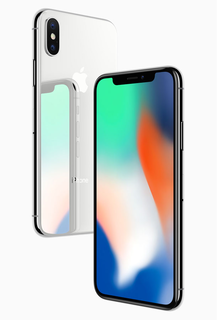

・アップル
以前から噂(リーク)されていたiPhoneの新モデル、
iPhone X、8/8Plusが発表されました。
Xや8/8Plusのスペック、デザインの感想より何よりまず、
「個人的にちょうど良い128GBが無くなったぁあ!!」
が個人的な第一印象、もとい感想です。
Xのデザインは前からリークされていたので「あぁ、やっぱり。」
8/8Plusが7s/7sPlusを飛ばしてきたのはちょっと驚いたけれど
デザインは7のままなので「変化なしか。」なので。
そしてこの記事を書いているうちに発売日が過ぎ、
店頭でiPhone8を見てきましたが、ぱっと見、
7なのか8なのか区別つかなかったです、
なので購買意欲が全く湧かなかった…。
容量を64GBと256GBの2種類にすることで
今、128GBモデルを使っている自分を含めたユーザーを
256GBに誘導する気満々なラインナップぢゃあないですか。
その256GBモデルの価格がパソコン買える額というのが…
確かにスマホでもパソコンとほぼ同じこと出来るし
手のひらに収まるパソコンと比喩されるけれどもさ…
正直、次のiPhoneの容量は256GBにしようか悩んではいたけれど
あからさまに64GBと256GBのみを見せられると買わされる感があってなんか嫌だな。
このラインアップに128GBがあれば、自分の意思で256GBを選ぶという経過があるので
また印象が変わるんだけどなぁ。
格安スマホが幅きかせてきてる昨今、いくらアップルのブランド力でも
いささか時代とのギャップを感じるけれども
iPhone Xに機種変するのつもりな自分がいるワケで。
カラバリも在庫対策なのか7/Plusにあったローズゴールドが無くなり
3色展開になりあとでProduct Redが追加されたりするのかな?
ところでiPhone SEの後継機は出ないんだろうか?
新しいiPhone SEでも出せば今回の発表で集まった海外の記者の方々が言っていた
格安スマホが売れてる地域へのアピールも出来きるのでは?と素人は思うのだけれど。
iPhone SEの発表も不意に単体だったから
来年あたりに不意に発表したりするんだろか?
と言っても店頭ではあまり見かけることはないけれど
現状はSE、6s、7と併売しているワケで。
※アップルサイト参照
今回、10周年記念ということでX(10 テン)と名付けられたけれど
2年後?のiPhone10と被らないのか、それとも今回を一区切りとして
来年からナンバリング(ネーミング)を刷新するんだろうか?
後半、個人的な疑問が多くなってしまったけれど
iPhone8を見てやっぱり自分はiPhone Xにするかなぁ。
でも完成度&価格が安めな8も捨てがたい…。
Xの発売日と自分の機種変時期が被っているので
今までは初期不良情報を見てから変えてたけれど、
今回は人柱になるかなぁ…。
以上、端末レビューでもない
ただ個人的感想でした。
2017年07月23日
Hulu、リニューアル不具合の“お詫び”1カ月チケット申込み本日7月23日23:59まで。
・Hulu、リニューアル不具合の“お詫び”1カ月チケット申込みを7月10日から受付(AV Watch)
映像配信サービスの「Hulu」の5月17日の動画配信システムリニューアル以降に発生した
システム不調のお詫び1カ月チケット申込みは
本日7月23日午後11時59分までです。
対象となるユーザーは、5月17日から5月31日の期間にHulu会員で、
不具合により視聴に不自由を感じたユーザー。
注目点は有料会員だけでなく、期間中に無料トライアル中だった会員も対象だということ。
また、既に退会したユーザーでも期間中にユーザーだった人にも権利ありだということ。
選べるギフト券は以下の3種類。
・Huluチケット 1ヶ月分/1,007円
・Amazonギフト券 1,000円分
・iTunesコード 1,000円分
申し込み専用ページはコチラ
自分はAmazonギフト券にしました。
該当する方は今日中に申し込みをお忘れなく。
映像配信サービスの「Hulu」の5月17日の動画配信システムリニューアル以降に発生した
システム不調のお詫び1カ月チケット申込みは
本日7月23日午後11時59分までです。
対象となるユーザーは、5月17日から5月31日の期間にHulu会員で、
不具合により視聴に不自由を感じたユーザー。
注目点は有料会員だけでなく、期間中に無料トライアル中だった会員も対象だということ。
また、既に退会したユーザーでも期間中にユーザーだった人にも権利ありだということ。
選べるギフト券は以下の3種類。
・Huluチケット 1ヶ月分/1,007円
・Amazonギフト券 1,000円分
・iTunesコード 1,000円分
申し込み専用ページはコチラ
自分はAmazonギフト券にしました。
該当する方は今日中に申し込みをお忘れなく。
2017年05月21日
タブレット(iPad)& キーボードで本格的に記事作成してみた。
最近、タブレット熱が再燃中なワケですが、
これを期に前からやってみたかったこと、もとい、
やろうとして半端なまま放置していた事をやってみました。
それが題名にもある
「タブレットとキーボードで文章作成」です。
iPad Proやsurfaceが出てから良く議論されている
「タブレットはパソコンの代わりになるのか?」
という議題を自分なりに検証?実証?してみました。
タブレットがパソコンの代わりになるのか気になって
この記事に辿り着いたあなたの参考になれば幸いです。
結果を言ってしまうと個人的な感想、印象は
blogなどの文章作成作業は問題なく出来ます。
今回の使用機器は、
iPad Pro9.7インチとApple wirelessキーボード(US)です。

Apple wirelessキーボード(US)は
今回の為に用意したわけではなく、
前にMacBookAirを購入した時に、MacBookAirをより
長く使う為に外付けのキーボードを使った方が良いという
記事を見つけ、以前からUSキーボードを使ってみたかった
好奇心もあり持っていたものです。
脱線ですが、普段パソコンの入力がローマ字入力の人は
USキーボードでもほとんど問題ないと思います。
因みにJISとUSの見分け方は右端の
エンターキー(リターンキー)が大きいとJISで、
シフトキーとほぼ変わらないサイズだとUSです。
あと、キートップの文字がアルファベットだけだとUSです。
前回の
「タブレット整理、Xperia Z2 Tablet&iPad mini2からiPad mini4へ。」
は全てiPad Pro9.7&Apple wirelessキーボードで書き上げました。
もちろん、この記事もです。
記事内のリンクの貼り付けも
文字の色付けなども実際にやってみると、
パソコンで行うマウスやトラックパッド作業が
画面タッチに代わる程度で文字の入力はやりなれた
キーボードなので結果、自分は身軽で気楽に出来ました。
では、
iPadとワイヤレスキーボード(Bluetooth)の接続方法を紹介します。
1、キーボードの電源を入れる。
2、iPadの設定→Bluetoothをオン(緑色)にする。
3、しばらくするとiPadのBluetoothの項目にキーボードが出てくる。
4、iPadに「キーボードで次の数字を入力して下さい」的なメッセージが出るのでキーボードで入力。
5、iPadとキーボードのペアリング完了。
繋げると基本、ずっと繋がりっぱなしになるので
キーボードを二階に置いてiPadだけ一階に持って行って
ちょっと文字入力しようとするとキーボードが出てこず、
「あぁっ」って自分はなりますw
その時はiPadの設定→Bluetoothへ行き、
繋がったままのキーボードの接続を切って解決です。
・Apple wirelessキーボードの使い心地
iMacの標準セットされているものと同じクオリティなので
THE Macのキーボードです。
デスクトップPCのキーボードなので折りたたむ等の
機能はないけれど、薄くて軽くて剛性もあり
シルバーと白を基調とした見た目がクールでPC感覚で入力出来ます。
電源は単三電池二本です。
USキーボードの懸念ポイントはおそらく
JISにあってUSに無い「かな、英数ボタンがない」ことだと思います。
かな、英数ボタンのないUSでの切り替え方法は
option+シフトキーで切り替えします。
面倒そうに聞こえますが、ローマ字入力しているあなたなら
すぐに慣れるはずなので問題ないです。
こちらはお馴染みのJISモデルです。

こちらが自分も愛用中のUSモデルです。

これを期に前からやってみたかったこと、もとい、
やろうとして半端なまま放置していた事をやってみました。
それが題名にもある
「タブレットとキーボードで文章作成」です。
iPad Proやsurfaceが出てから良く議論されている
「タブレットはパソコンの代わりになるのか?」
という議題を自分なりに検証?実証?してみました。
タブレットがパソコンの代わりになるのか気になって
この記事に辿り着いたあなたの参考になれば幸いです。
結果を言ってしまうと個人的な感想、印象は
blogなどの文章作成作業は問題なく出来ます。
今回の使用機器は、
iPad Pro9.7インチとApple wirelessキーボード(US)です。

Apple wirelessキーボード(US)は
今回の為に用意したわけではなく、
前にMacBookAirを購入した時に、MacBookAirをより
長く使う為に外付けのキーボードを使った方が良いという
記事を見つけ、以前からUSキーボードを使ってみたかった
好奇心もあり持っていたものです。
脱線ですが、普段パソコンの入力がローマ字入力の人は
USキーボードでもほとんど問題ないと思います。
因みにJISとUSの見分け方は右端の
エンターキー(リターンキー)が大きいとJISで、
シフトキーとほぼ変わらないサイズだとUSです。
あと、キートップの文字がアルファベットだけだとUSです。
前回の
「タブレット整理、Xperia Z2 Tablet&iPad mini2からiPad mini4へ。」
は全てiPad Pro9.7&Apple wirelessキーボードで書き上げました。
もちろん、この記事もです。
記事内のリンクの貼り付けも
文字の色付けなども実際にやってみると、
パソコンで行うマウスやトラックパッド作業が
画面タッチに代わる程度で文字の入力はやりなれた
キーボードなので結果、自分は身軽で気楽に出来ました。
では、
iPadとワイヤレスキーボード(Bluetooth)の接続方法を紹介します。
1、キーボードの電源を入れる。
2、iPadの設定→Bluetoothをオン(緑色)にする。
3、しばらくするとiPadのBluetoothの項目にキーボードが出てくる。
4、iPadに「キーボードで次の数字を入力して下さい」的なメッセージが出るのでキーボードで入力。
5、iPadとキーボードのペアリング完了。
繋げると基本、ずっと繋がりっぱなしになるので
キーボードを二階に置いてiPadだけ一階に持って行って
ちょっと文字入力しようとするとキーボードが出てこず、
「あぁっ」って自分はなりますw
その時はiPadの設定→Bluetoothへ行き、
繋がったままのキーボードの接続を切って解決です。
・Apple wirelessキーボードの使い心地
iMacの標準セットされているものと同じクオリティなので
THE Macのキーボードです。
デスクトップPCのキーボードなので折りたたむ等の
機能はないけれど、薄くて軽くて剛性もあり
シルバーと白を基調とした見た目がクールでPC感覚で入力出来ます。
電源は単三電池二本です。
USキーボードの懸念ポイントはおそらく
JISにあってUSに無い「かな、英数ボタンがない」ことだと思います。
かな、英数ボタンのないUSでの切り替え方法は
option+シフトキーで切り替えします。
面倒そうに聞こえますが、ローマ字入力しているあなたなら
すぐに慣れるはずなので問題ないです。
こちらはお馴染みのJISモデルです。
 |
こちらが自分も愛用中のUSモデルです。
 |